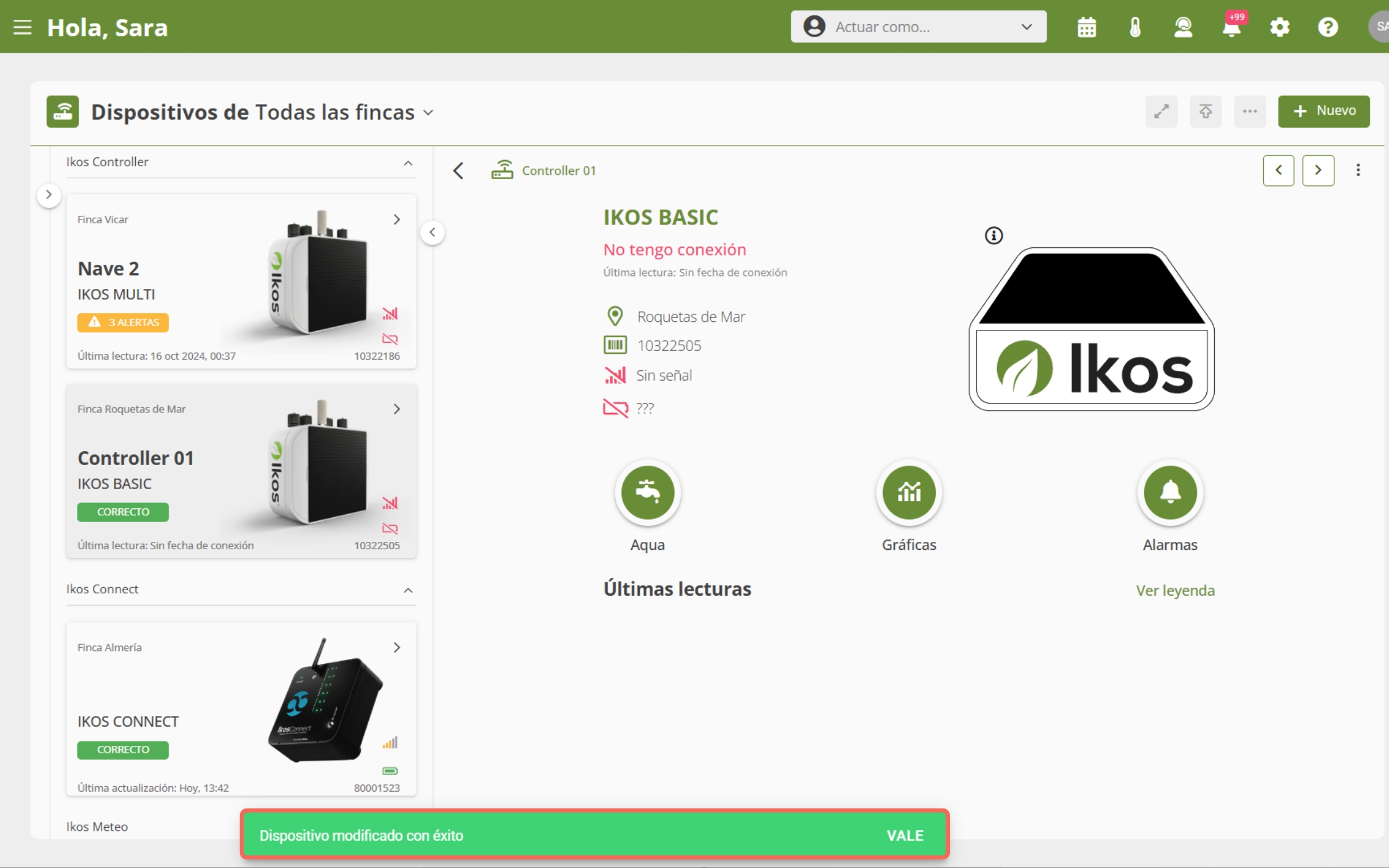Pasos para editar la información de un Ikos Controller
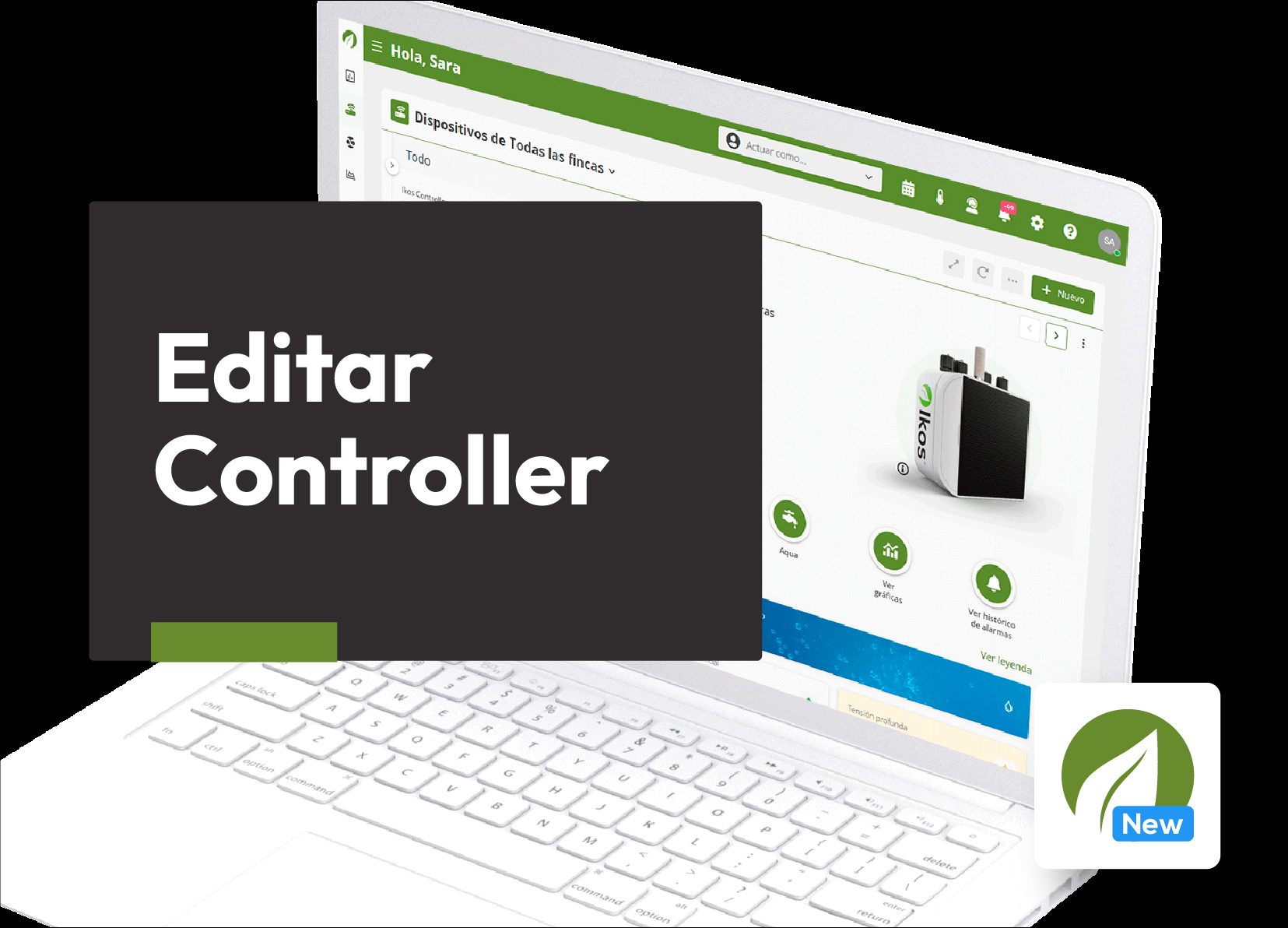
En la app de IKOS, puedes editar la información de tu Controller fácilmente y cambiar el nombre del nodo o equipo, mantenerlo actualizado y configurado según tus necesidades. A continuación, te mostramos cómo hacerlo.
Desde la aplicación móvil #
1. Accede a dispositivos 🌱
- En el menú inferior, toca en Dispositivos para ver todos los dispositivos disponibles en tu cuenta.
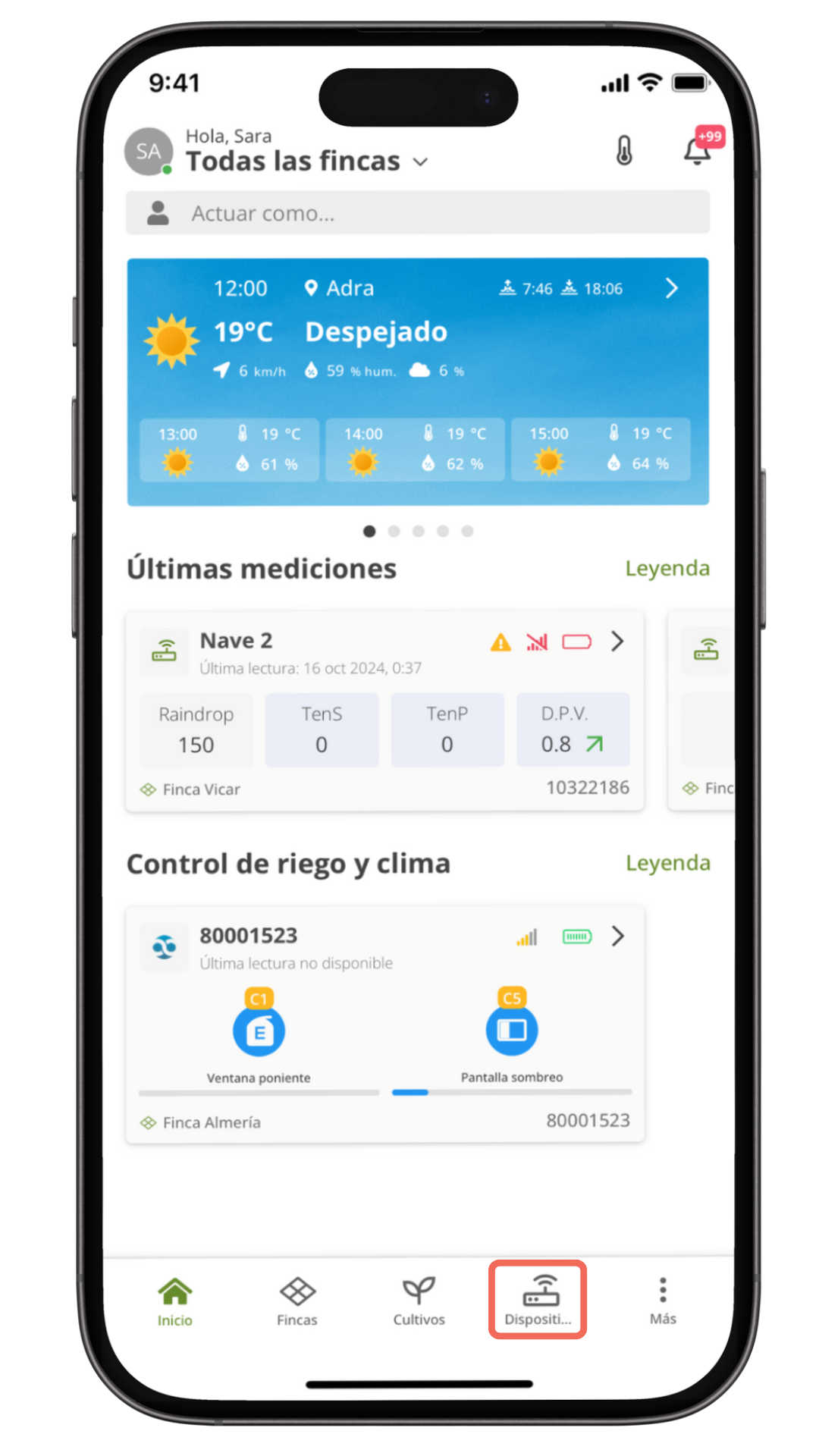
2. Selecciona el equipo ✅
- Desplázate por la lista y pulsa sobre el que quieras editar. Entrarás en su pantalla de configuración.
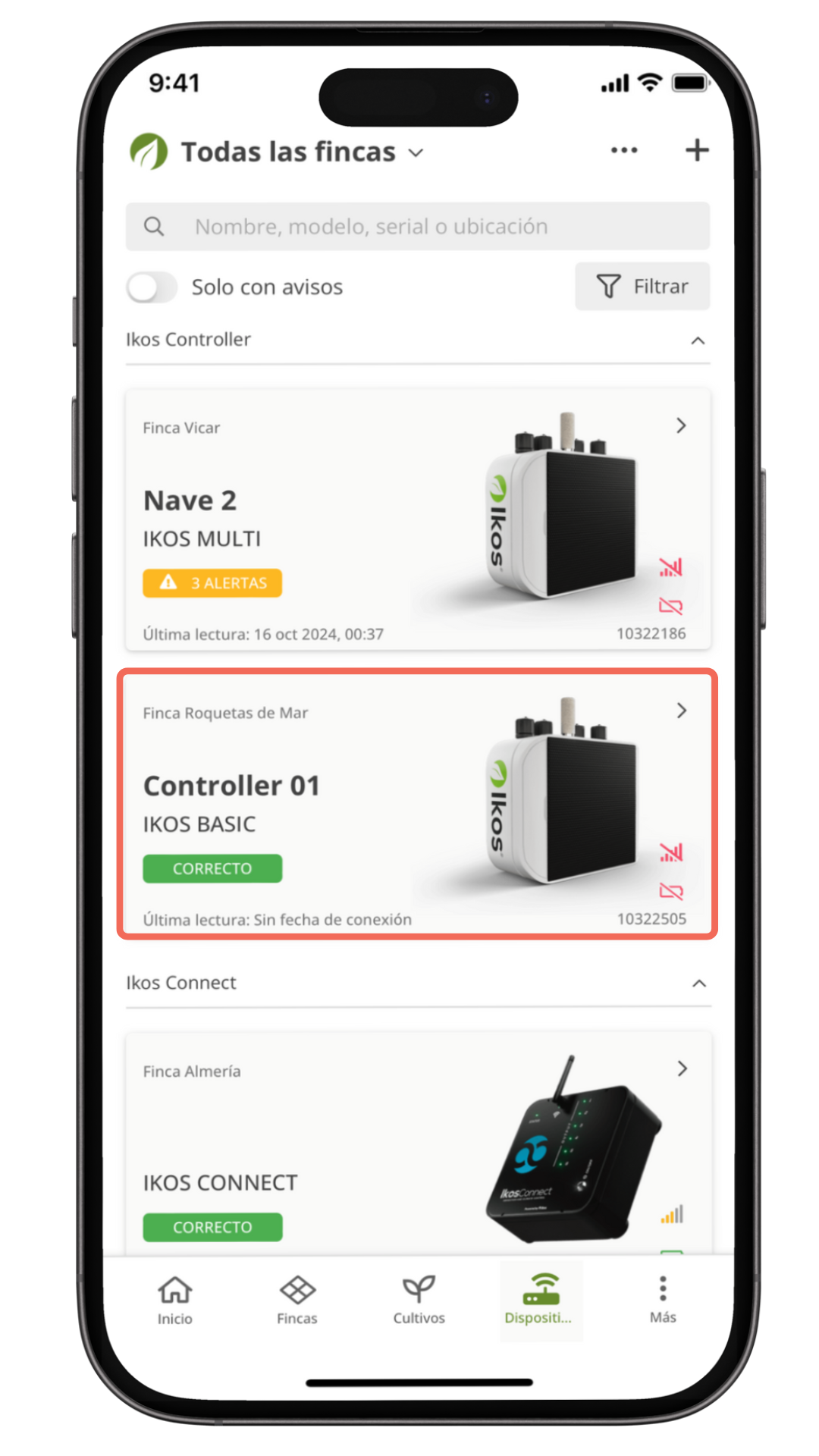
3. Revisa la información del dispositivo ⚙️
- Al acceder, verás una pantalla con todos los datos clave: estado, ubicación, modelo y las últimas lecturas registradas.
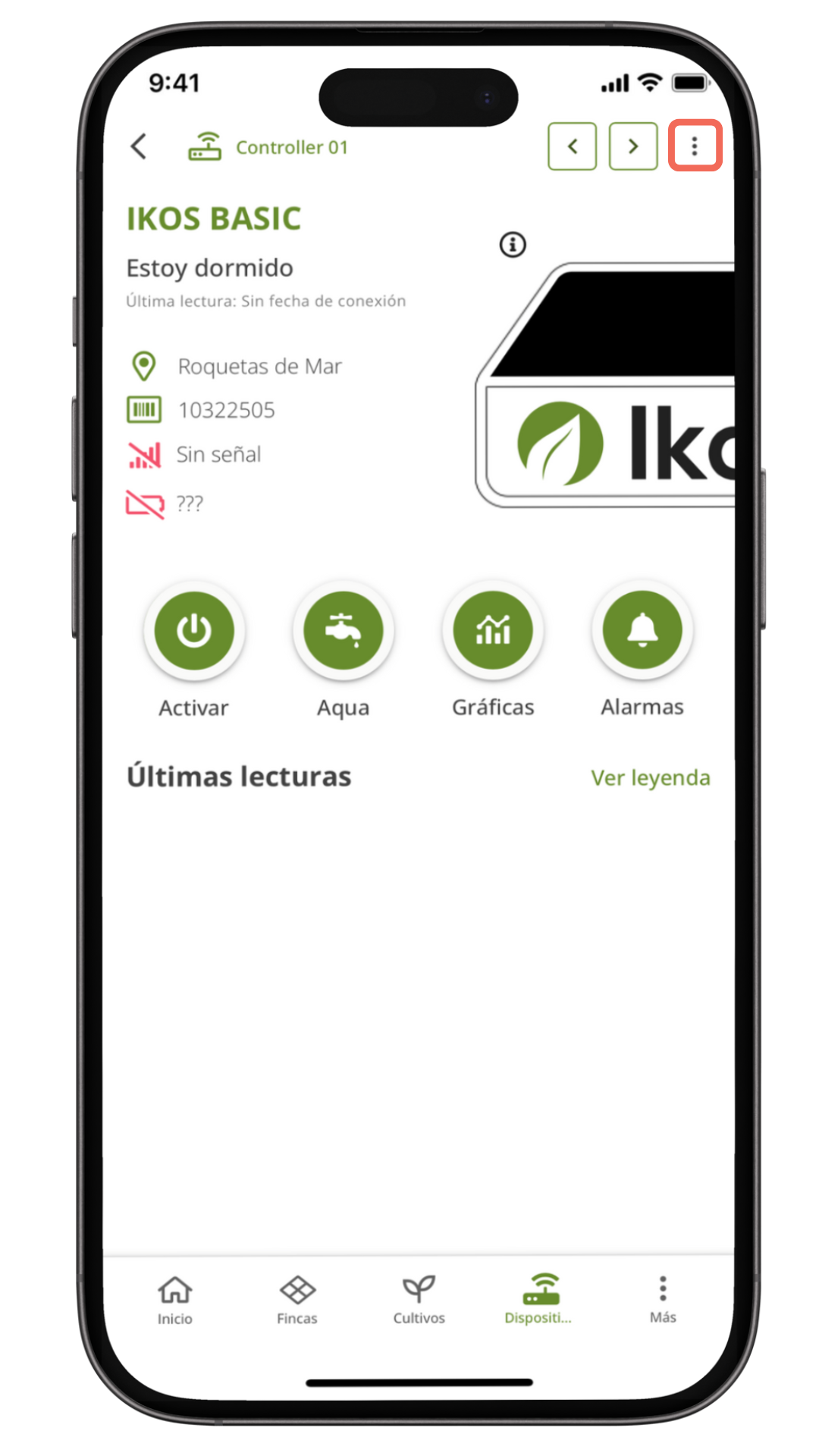
4. Edita los datos del nodo🛠️
- Pulsa el ícono de tres puntos︙en la esquina superior derecha y selecciona Editar ✏️
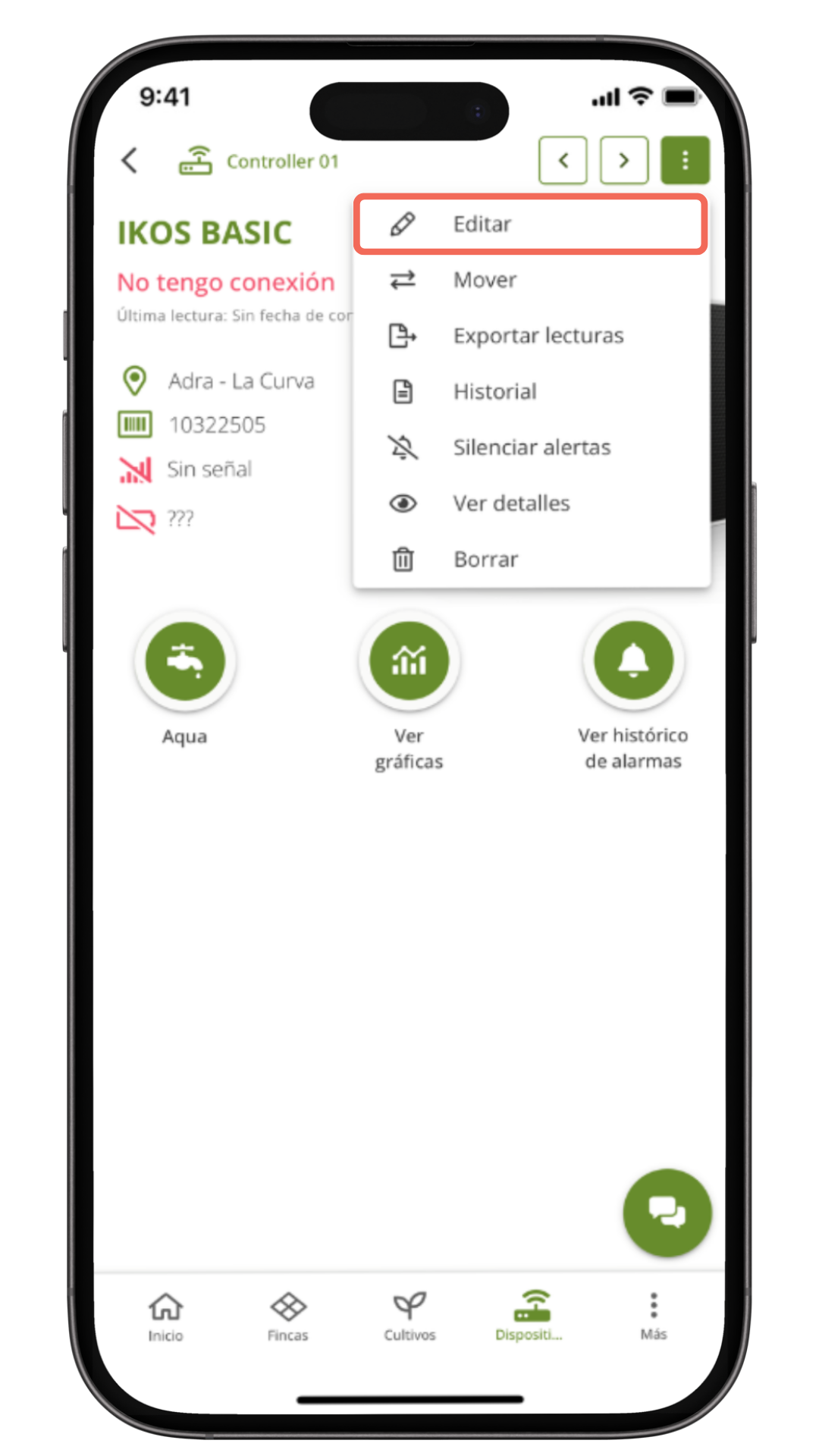
5. Actualiza los datos del dispositivo 🌱
Aquí es donde podrás modificar el nombre, la finca o la ubicación del dispositivo si lo necesitas:
- Nombre del dispositivo: Puedes cambiar cómo se llama el aparato en la plataforma, depues solo pulsa en Continuar.
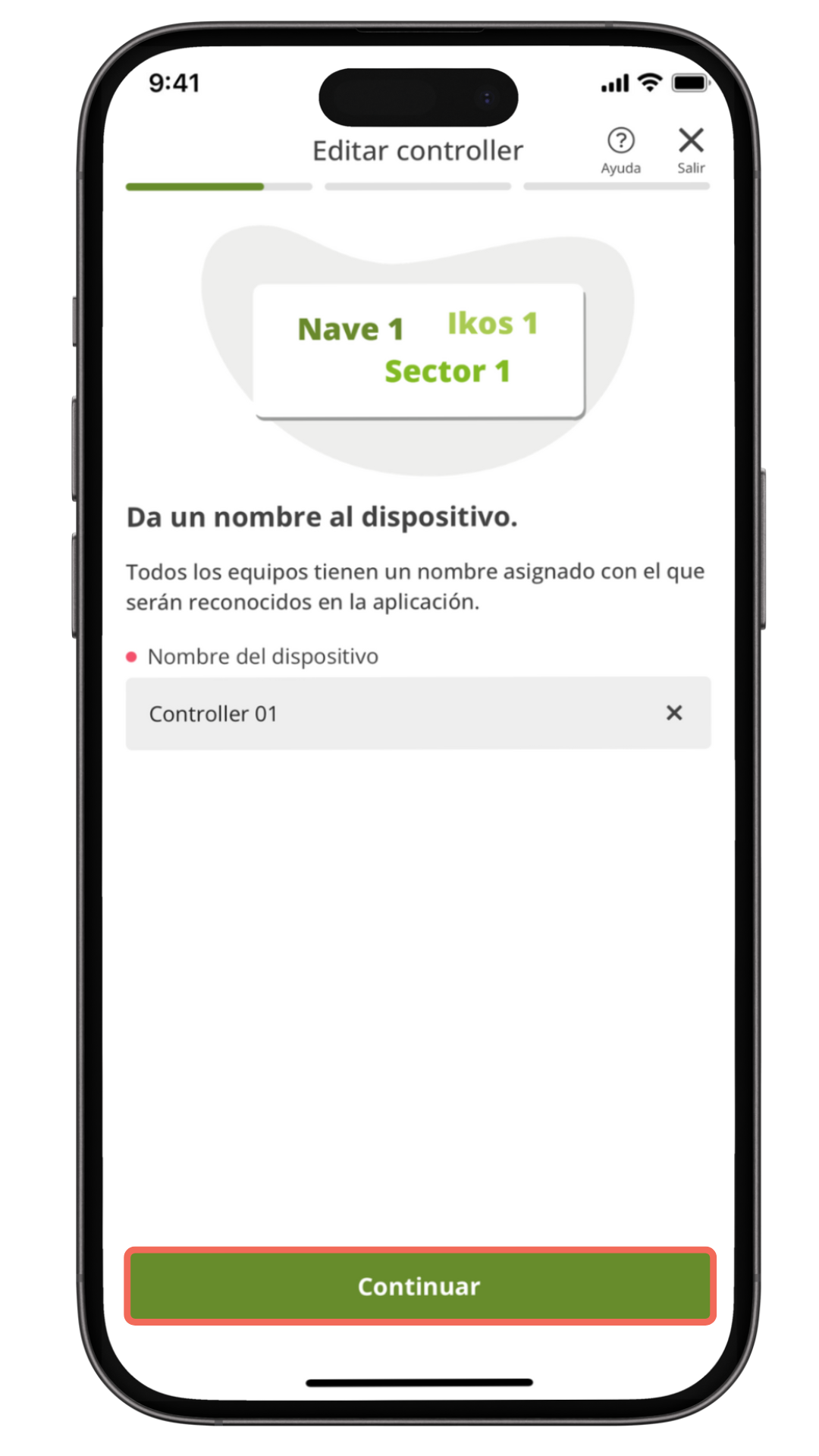
- Finca asignada: Selecciona una finca distinta si deseas mover el dispositivo y pulsa Continuar.
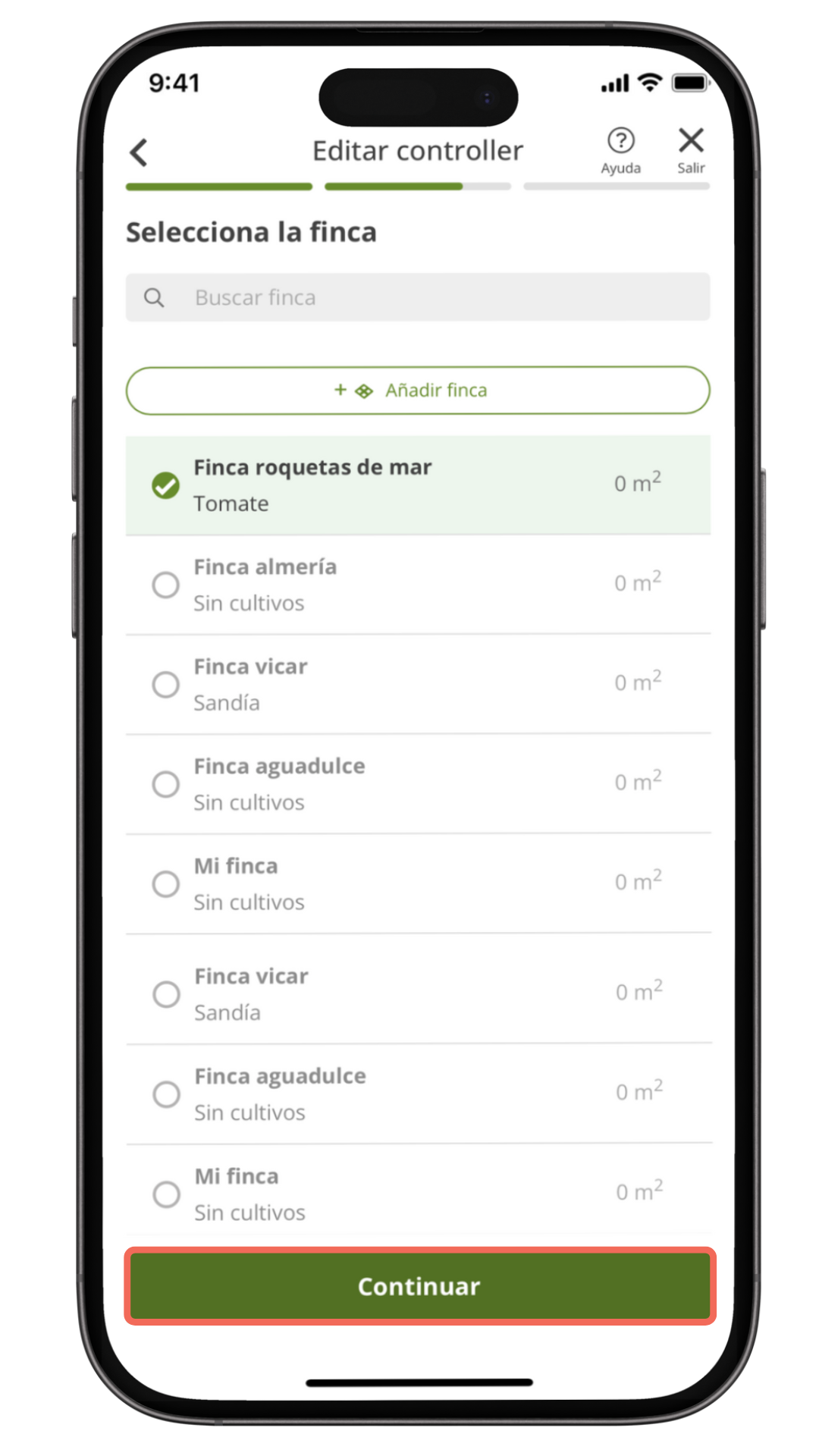
- Ubicación en el mapa: Si necesitas cambiar la posición del dispositivo, marca el nuevo punto con doble toque o utiliza el icono de ubicación para fijarlo. Pulsa Continuar cuando lo tengas.
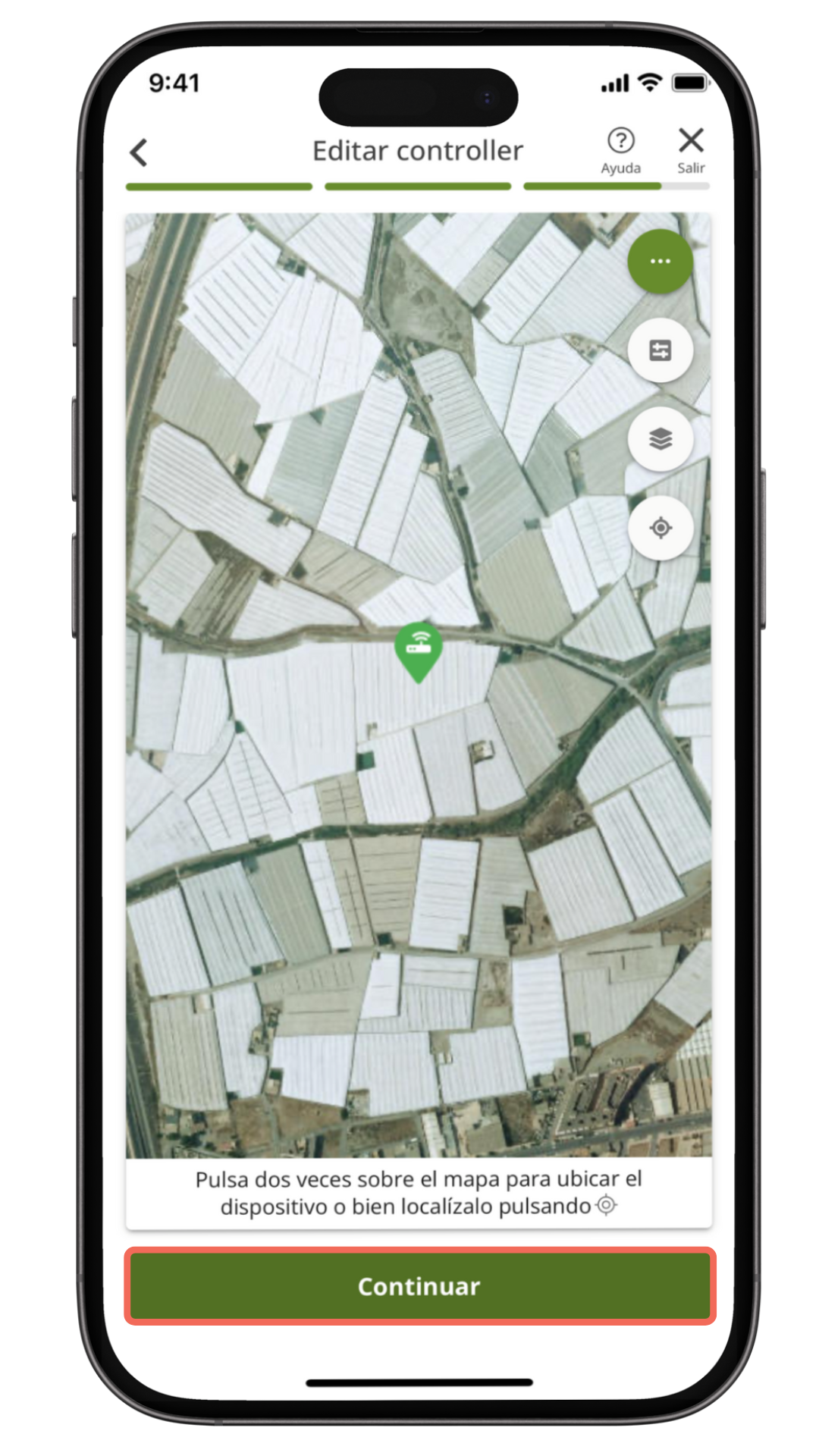
- Al finalizar, verás una pantalla de confirmación indicando que el nodo ha sido editado con éxito 🎉.
- Selecciona Finalizar para completar el proceso.

Desde la aplicación web #
📲 En la app de IKOS, puedes ver y editar fácilmente la información de tu Ikos Controller 🔧 para mantenerlo siempre actualizado y configurado a tu gusto 🌱. ¡A continuación, te mostramos cómo hacerlo paso a paso! 👇
1. Accede a dispositivos 🌱
- En el menú principal de la izquierda, selecciona Dispositivos para ver todos los dispositivos disponibles en tu cuenta.
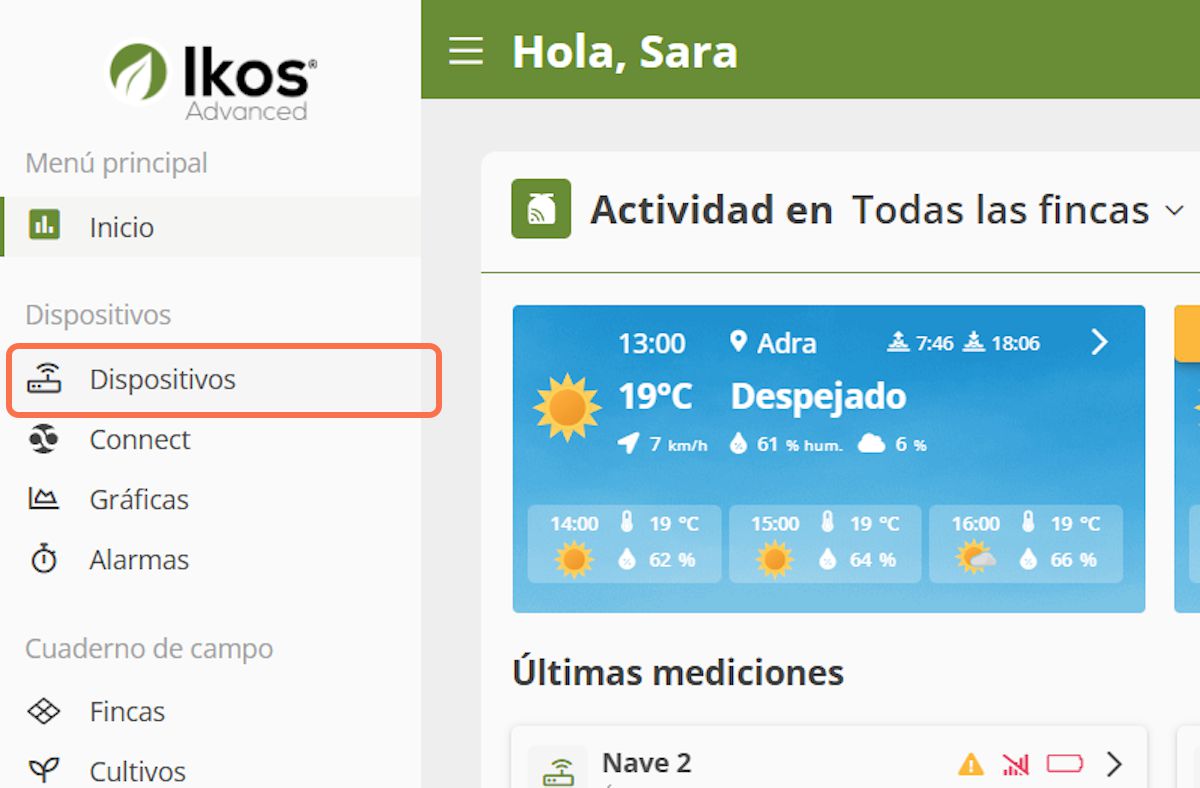
2. Selecciona el equipo ✅
- Busca el que deseas editar y haz clic sobre él para acceder a su vista principal.
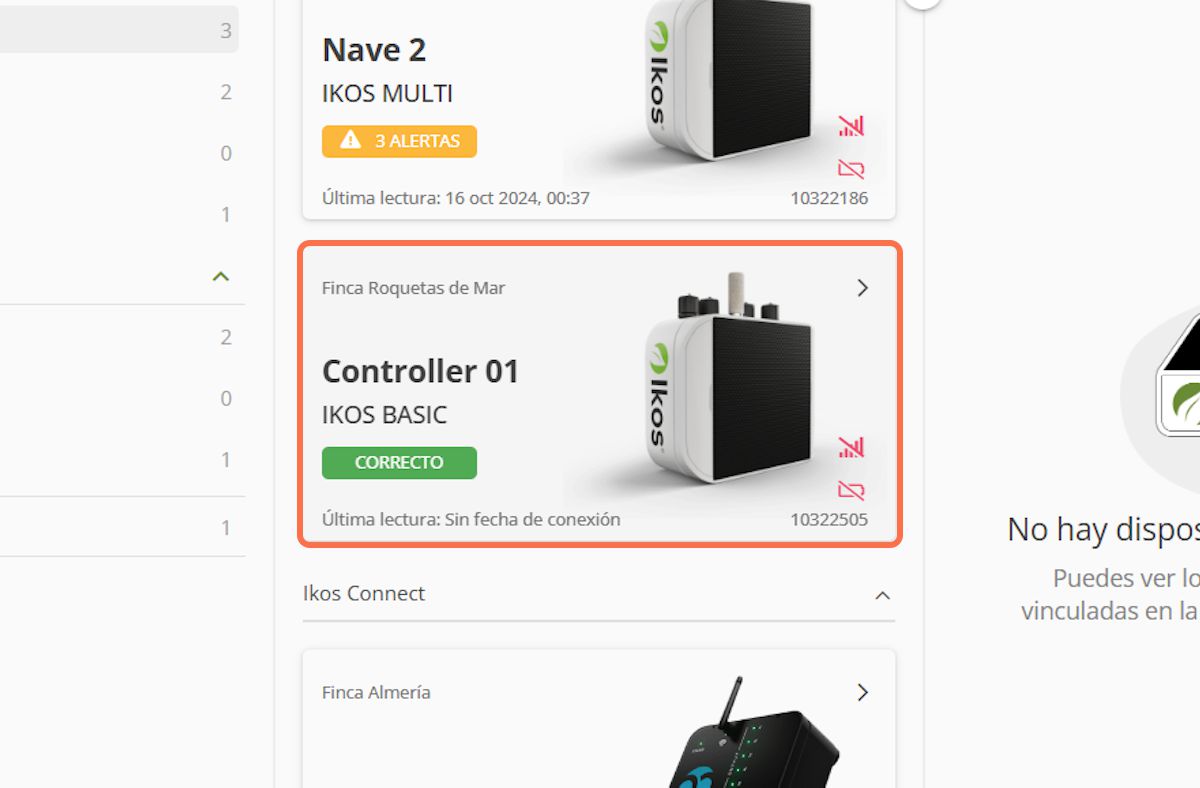
3. Revisa la información disponible ⚙️
- En la pantalla verás el estado, la ubicación, el modelo y las últimas lecturas recogidas por el sistema.
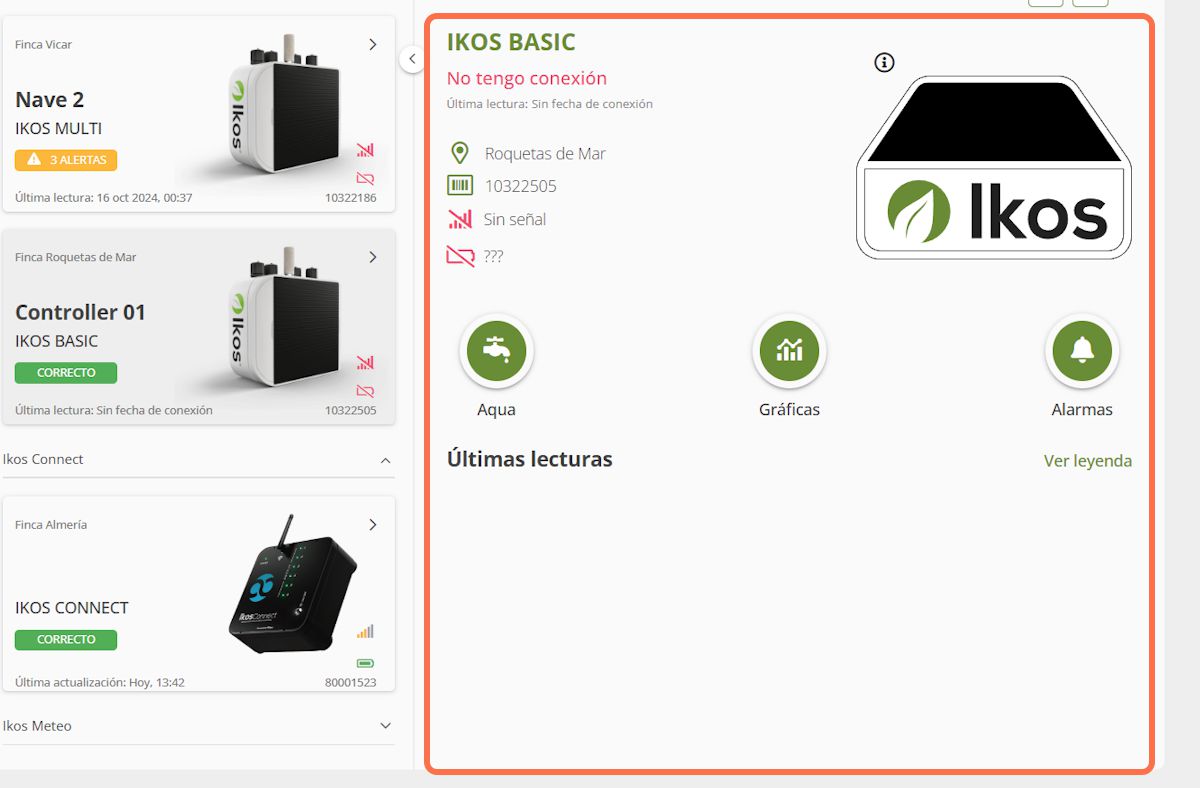
4. Edita la configuración 🛠️
- Dentro de la pantalla del Controller, haz clic en el ícono de tres puntos︙ en la esquina superior derecha. En el menú que se despliega, selecciona Editar. ✏️
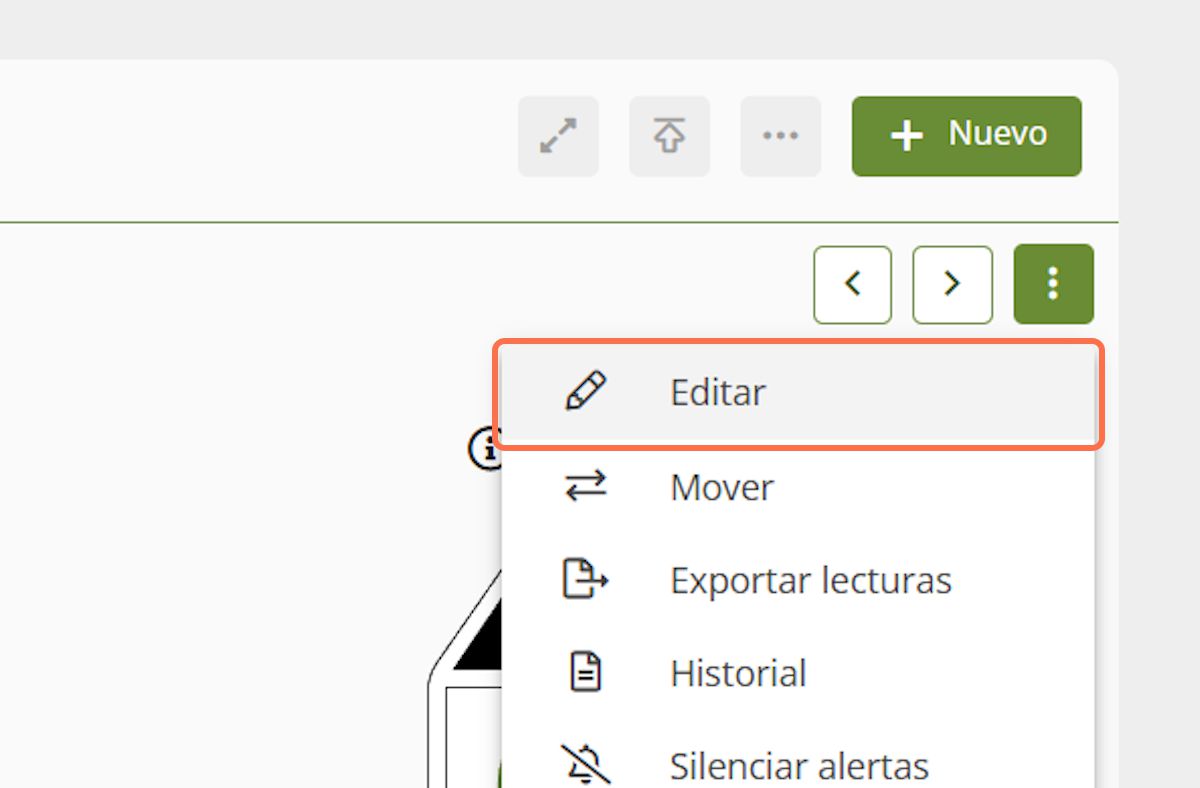
5. Actualiza los datos del dispositivo 🌱
- Nombre del dispositivo: Modifica cómo se identifica el equipo en la plataforma y haz clic en Continuar.
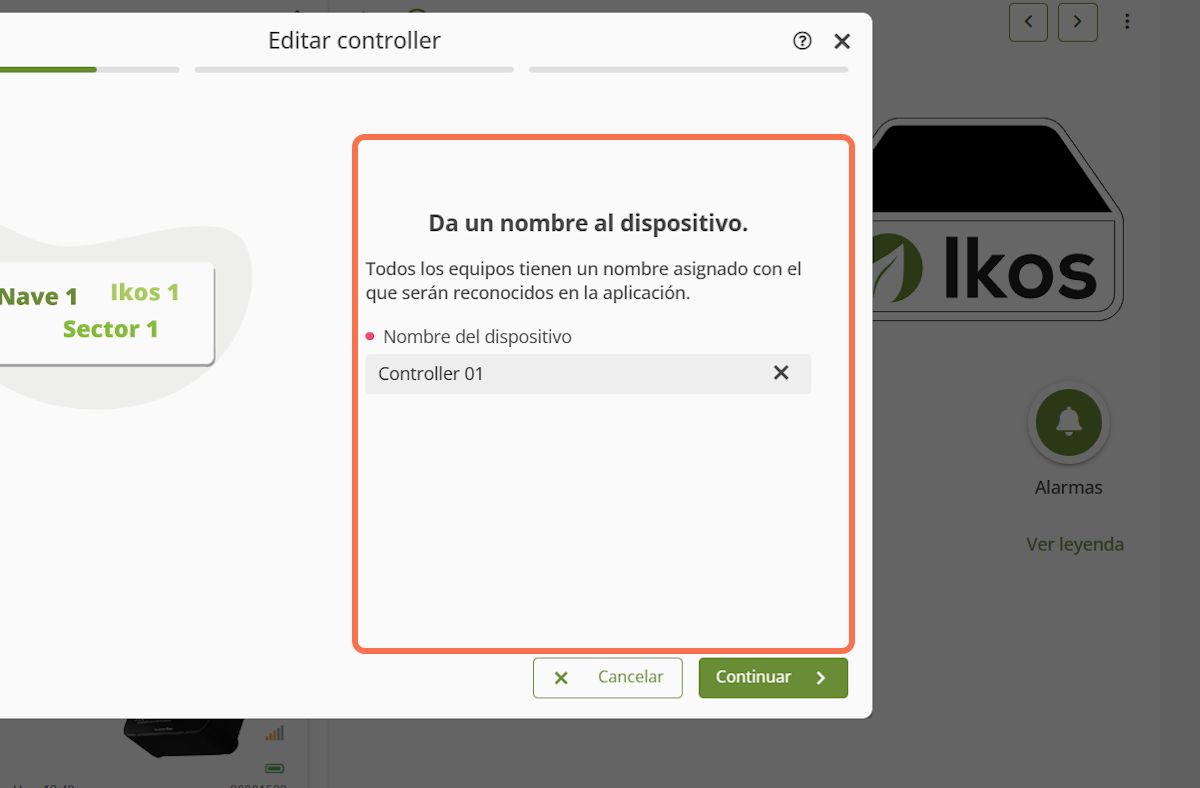
- Finca asignada: Escoge otra finca si corresponde y continúa con el proceso.

- Ubicación en el mapa: Si necesitas cambiar su posición, haz doble clic en el nuevo punto o utiliza el icono de ubicación para fijarlo. Cuando termines, selecciona Continuar.
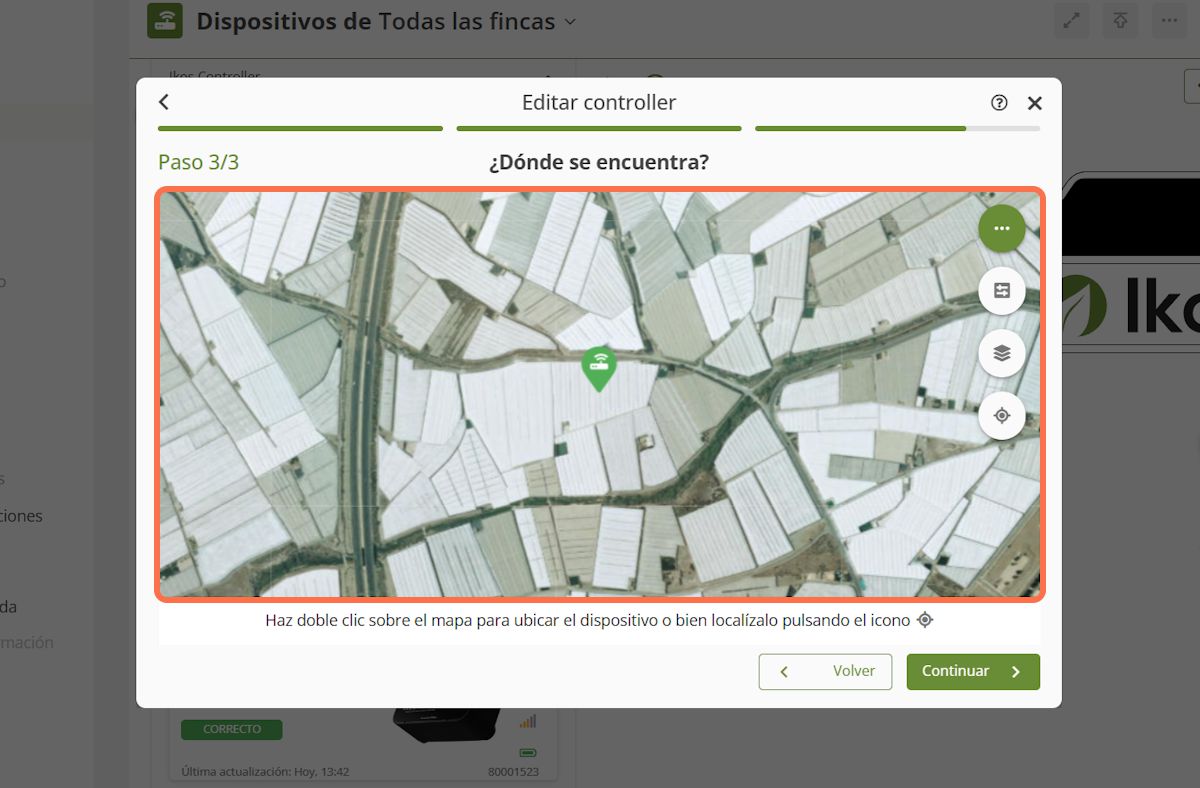
- Una vez finalices los cambios, verás un mensaje que confirma que la información del nodo se ha actualizado correctamente 🎉
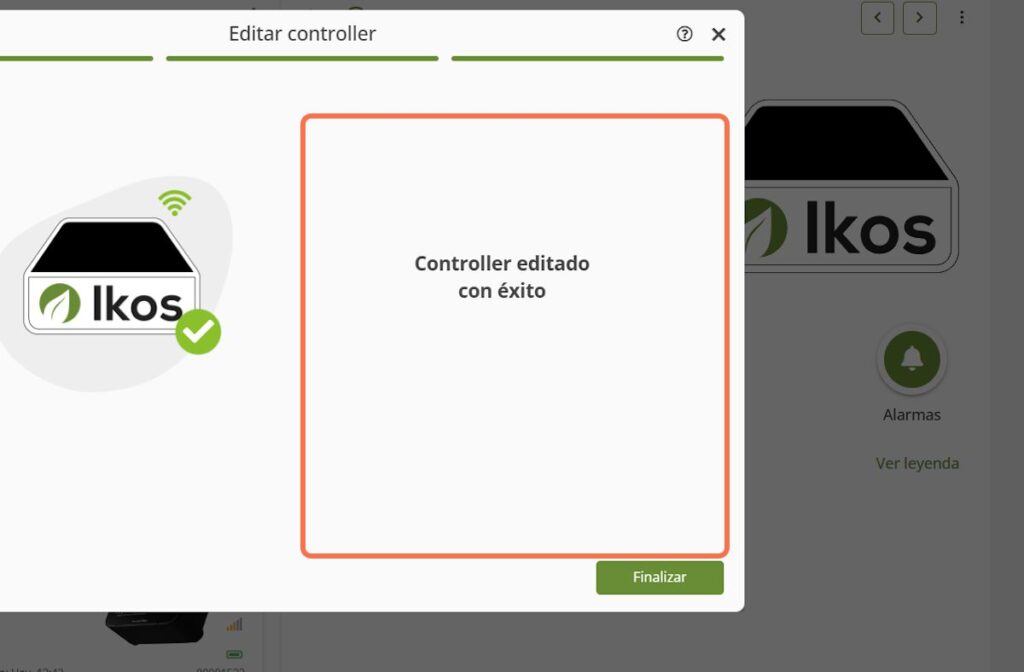
🎉 ¡Listo! 🎉
- Haz clic en Finalizar para cerrar el proceso ✅ ¡Todo listo para seguir trabajando con normalidad!